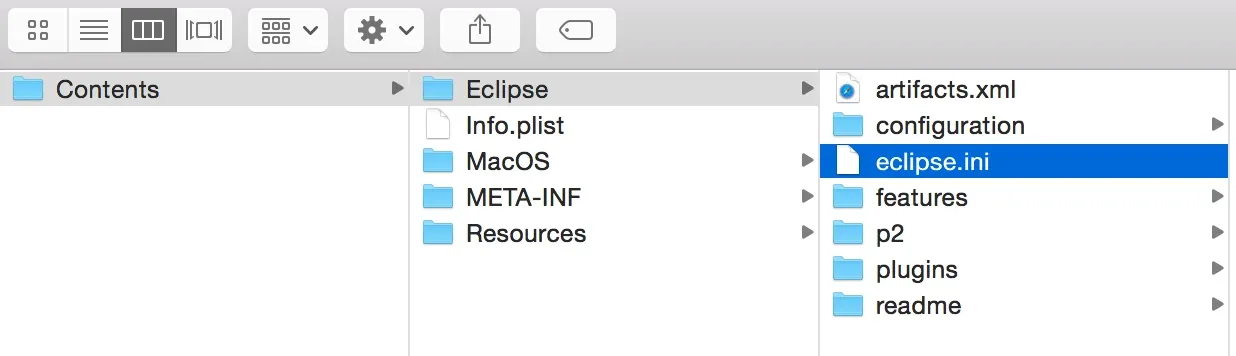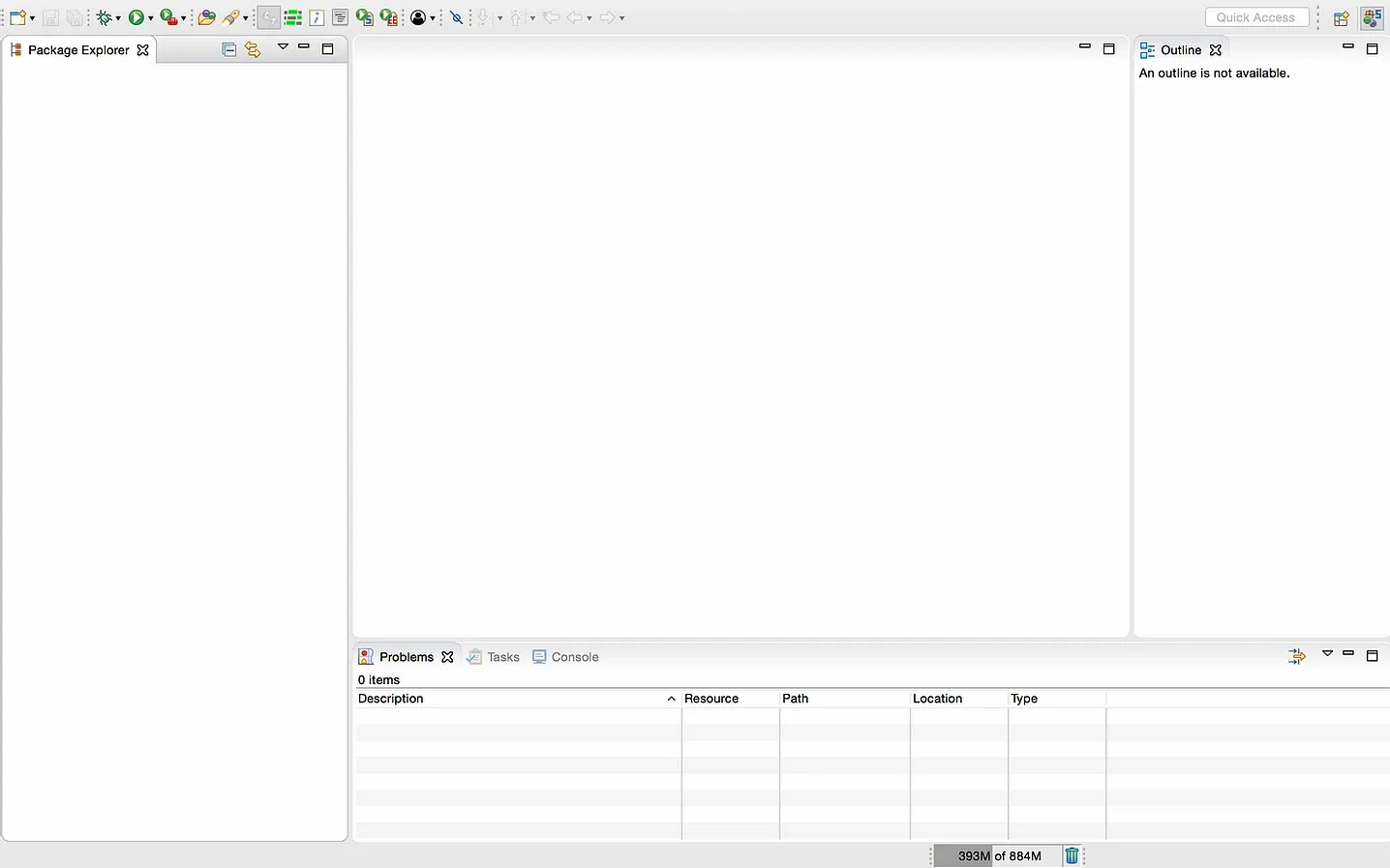我安装了新的Mac Sierra并安装了最新的scala-ide(scala-SDK-4.4.1-vfinal-2.11-macosx.cocoa.x86_64.zip),但在打开应用程序时出现了上述错误。进程:eclipse [1612] 路径:
/Applications/Eclipse.app/Contents/MacOS/eclipse 标识符:
scalaide.product.id 版本:1.0.0 (1.0.0.201605041117) 代码类型:X86-64(本机) 父进程:??? [1] 负责人:eclipse [1612] 用户ID:501日期/时间:2016-11-05 08:25:36.767 +0530 操作系统版本:
Mac OS X 10.12 (16A323) 报告版本:12 匿名UUID:
756B4B0B-5772-3B0B-F072-86AA384C8784睡眠/唤醒UUID:9458E0FB-8ADB-4FF1-AF46-A0CE9A6FC72D
自启动后已经运行的时间:6100秒 唤醒后的时间:3100 秒
系统完整性保护:已启用
崩溃线程:0 分发队列:com.apple.main-thread
异常类型:EXC_BAD_ACCESS(SIGSEGV) 异常代码:
KERN_INVALID_ADDRESS 在0x000000000000003c处的异常说明:
EXC_CORPSE_NOTIFY
Eclipse Scala-IDE在安装Mac OS X Sierra (Mac OS 10.12)后无法启动
1
brew install Caskroom/cask/scala-ide
这对我很有用,在macOS Sierra 10.12.1上安装了4.4.1版本。
注意: 您需要安装brew,安装说明请查看此网址: http://brew.sh。
当我双击解压.tar.gz文件时,我在Eclipse Kepler中遇到了同样的问题。上面提到使用终端的方法对我有用。
不要双击解压.zip或.tar.gz文件,尝试使用终端进入与下载文件相同的目录,并运行以下命令:
对于.zip文件: unzip -a foo.zip
对于.tar.gz文件: gunzip -c foo.tar.gz | tar xopf -
将“foo”替换为您下载的文件名。
我还需要下载并安装旧版Java 6运行时。
我没有深入研究这个问题,但似乎可能是Mac OS X实用程序自动压缩文件时出现的错误。 我已经下载了zip文件,通过解压命令进行了解压,它可以正常工作。
3
Scala IDE与Java SE 9及更高版本不兼容。您可能需要降级或安装Java SE 8以解决此问题。
让我们逐步了解如何解决它。
步骤1。 检查您的计算机上安装了哪个版本的Java。
在终端中运行此命令:/usr/libexec/java_home --verbose
你可以看到我在我的电脑上有三个不同版本的Java运行。
步骤2:如果您在列表中找不到Java SE 8(jdk1.8),请安装它。参考此blog获取Java安装步骤。
步骤3:现在打开您的.bashrc文件(运行命令:vi ~/.bashrc),并将下面的行复制粘贴到您的bashrc文件中。
export JAVA_HOME=$(/usr/libexec/java_home -v 1.8)
步骤 4:保存文件 (:wq!) 并重新加载您的配置文件 (source ~/.bashrc)。
步骤 5:现在您需要定义 eclipse.ini 参数以使用 Java 1.8 版本。 在 Mac OS X 系统上,您可以通过在 Finder 中右键单击 (或 Ctrl+单击) Scala IDE 可执行文件,选择“显示包内容”,然后在“内容”下找到 Eclipse 文件夹中的 eclipse.ini。
路径通常为 /Applications/Scala IDE.app/Contents/Eclipse/eclipse.ini第6步:使用文本编辑器打开它,将下面的行复制粘贴到 eclipse.ini 文件中。根据你的 Java 版本更改版本(如果需要)。我的是1.8.0_171。
-vm
/Library/Java/JavaVirtualMachines/jdk1.8.0_171.jdk/Contents/Home/bin
步骤7:保存文件并退出。
步骤8:现在运行Scala IDE应用程序,它应该运行:
参考资料:网站
在使用 macOS 10.12.5 时遇到了相同的错误。尝试使用不同的解压缩和 home-brew,最终成功了:
使用 brew cask install scala-ide 进行安装。在第一次启动时被询问时将默认工作区更改为 "workspace_new"。
原文链接
- 相关问题
- 4 在Mac OS X中从终端运行Eclipse
- 4 Mac OS Sierra上的Eclipse浮动窗口
- 12 在Mac OS X上安装BlackBerry Eclipse JDE插件
- 41 在安装了Mac OS X Yosemite(Mac OS 10.10)之后,Eclipse无法启动。
- 14 在 Mac OS X 上安装 Subversion JavaHL 库
- 5 Eclipse在Mac OS X上出现JNI_CreateJavaVM错误
- 6 Eclipse在Mac OS X上找不到已安装的JRE
- 25 在Mac OS X Lion上运行Eclipse
- 9 在Mac OS X上安装Eclipse svn连接器的帮助
- 3 Mac OS X Eclipse IDE安装时.metadata/.log错误